点击蓝字关注“演说洞见”

PPT绘图有独特的引力。
一方面,对新手来说,PPT功能简单易用,可以快速得到很多常用的图形效果;
另一方面,对于高手,寻求用简洁的手段让图形更漂亮、更有质感,常常是一个有趣的谜题。
比如融化效果,新手,也可以在3分钟内收获论文中堪用的效果;然而,若你愿意稍微尝试加强图形的质感,就可以获得多得多的乐趣。

01
融化效果的简单画法
融化效果由晶体和熔体两部分构成。
晶体的画法
晶体部分为圆角立方体,可以先绘制一个圆角矩形,然后点击ThreeD插件“立方”按钮,一键将圆角矩形转为圆角立方体:

熔体的画法
熔体可通过给一个不规则的形状添加圆棱台制作。
我们首先通过曲线工具绘制一个不规则的图形:

然后为其添加尺寸恰当的顶部圆形棱台即可:

图形组装
将晶体和熔体移动到合适位置,组合,添加三维旋转,再调整晶体的距底边高度即可:

02
如何增加图形的质感
前面绘制的图形方法非常简单,不过结果看上去是比较粗糙的:
晶体不够有光泽;
熔体不够有通透立体;
晶体和熔体的连接处看上去比较生硬。
因此,当你已经无法满足于简单的效果,愿意接受这些小挑战,就可以走向充满趣味的高手之路了。
那么如何才能让图形漂亮、更有质感呢?
在PPT中,通常有3种处理方法。
第1招:更换材料与光源
首先尝试不同的材料与光源:

可以看到,晶体的光泽是让人满意的,但熔体看上去仍不够通透,两者的连接处也不够立体。
因此,需要进一步处理。
第2招:添加阴影和高光
为解决熔体的质感问题,我们尝试为其添加阴影和高光。对于3D对象,PPT自带的阴影和发光效果都是不适合的,我们需要单独添加对象分别手工制作阴影和发光效果。
我们将熔体对象复制两份,去除棱台效果,为其添加不同的填充效果和柔化边缘效果:

以上熔体和晶体对象组合:

可以看到,更换熔体材料,并添加阴影和高光对象后,熔体的质感得到了很大的提升,看上去更通透、有立体感了。
这里通过叠加多个图层增加质感的方式,原理很简单,但操作需要逐一完成去除三维旋转、复制、设置格式、对齐、重新组合、重新添加三维旋转,重新设置光源参数等步骤。如果你觉得这些步骤非常繁琐,可以使用ThreeD插件的原位复制功能:

原位复制功能可免除去除三维旋转、对齐、重新组合、重新添加三维旋转和光源参数等操作,只需要选中对象,点击原位复制按钮,再根据需要设置填充等样式即可,制作效率提高10倍。
然而到此为止,晶体和熔体的连接处仍然有问题:晶体浸入熔体的部分,颜色看上去理应更深更暗,但现在确实更白更亮的。怎么办呢?
第3招:图形拼接
我们将晶体对象拆分成上下两部分,对于浸入熔体的部分,为其设置更深的颜色即可:

然而我们将拼接后的图形替代之前的晶体,会发现如下图左侧一样,其颜色并未变深,仍然很浅。但没有关系,只要我们给下方浸入熔体的部分添加透明度,神奇的事情就会发生:

别问为什么,问就是我的独门秘籍。
最后在图形旁边添加一个小液滴稍作点缀,图形就会变得更加生动:

03
ThreeD插件获取方式
ThreeD插件功能简介
ThreeD插件 是温健先生(@只为设计)和我(@般若黑洞)共同开发、为科研绘图量身定制的一款PowerPoint三维作图增强插件。 ThreeD插件极大突破了PPT3D功能局限,可提高PPT作图效率数十倍至上百倍,全面革新了PPT的三维绘图方法。
ThreeD插件支持平台
ThreeD插件支持Windows7及以上版本,支持Windows11。不支持MacOS。
ThreeD插件兼容PowerPoint2010及以上版本,推荐使用PowerPoint2016及以上版本。不支持WPS。
ThreeD插件制作的图形,PowerPoint2007以上版本均可打开,可脱离插件进行查看和编辑。
ThreeD插件购买方式
ThreeD 售价为219元/台。
购买后可享受免费插件升级。
现在获取ThreeD有两种方式:
1.在本公众号(演说洞见)下,回复 “TD” 购买
2.扫描文末二维码或点击文末阅读原文链接购买,可免费获赠2台ThreeD使用授权 。
03
PPT的强大,只被发现了1%
《PPT3D科研绘图》是我们精心开发的一门视频课程,目前为止,已有超过7500名硕博研究生、青年教师、科研工作者加入课程,是目前国内最畅销的科研绘图课程。
如果您对课程内容感兴趣,请点击下方图片查看课程介绍。

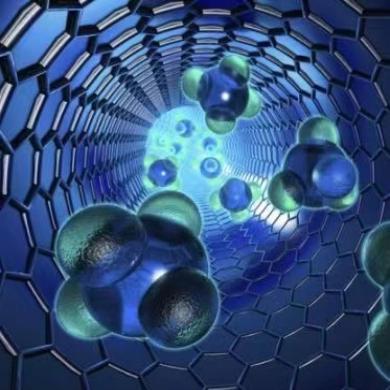


























热门跟贴